 |
|
|
Архитектура Астрономия Аудит Биология Ботаника Бухгалтерский учёт Войное дело Генетика География Геология Дизайн Искусство История Кино Кулинария Культура Литература Математика Медицина Металлургия Мифология Музыка Психология Религия Спорт Строительство Техника Транспорт Туризм Усадьба Физика Фотография Химия Экология Электричество Электроника Энергетика |
Хранилище и скачивание модификаций
Инструкция пользования ArmA Sync Первоначальная настройка После скачивания программы разархивируйте её в любую удобную Вам папку и запускаем ArmaA3Sync.exe. Далее Вас попросят ввести путь к файлу arma3.exe. Внимание! Важно что-бы путь был прописан именно именно к файлу arma3.exe, а не к корневой папке с третьей армой. Например: X:\Steam\SteamApps\common\Arma 3\arma3.exe (где Х – Ваш диск).
Настройка авто-конфигурации После того, как Вы настроили Arma3Sync, вам осталось скачать и настроить моды с нашего хранилища. Для этого идем во владку Repositories и видим там два окна. Нам нужно первое окно – Addons Repositories.
Нажимаем кнопку
Перед Вами открывается окно конфигурации (полностью пустое):
Далее мы вписываем в окошко Public auto-config urlадрес нашего репозитория (его можно посмотреть на главной странице сайта) и нажимаем кнопку Import.
Получается вот такой результат:
Если всё правильно, нажимаем OK.
Хранилище и скачивание модификаций После импорта файла авто-конфигурации, во вкладке Repositories должна появиться закладка CLW. Выбираем её и нажимаем на кнопку
Немного слов о стобце Statusв этом окне. Если мы не обновляли репозиторий и у Вас всё скачано – значит будет отображаться надпись ОК.Если мы обновили репозиторий, а Вы еще нет, то в этом столбце будет отображаться надпись UPDATED (как видно на скриншоте).
Перед Вами открылось окно закачки и проверки аддонов. В первый раз оно обычно пустое. Обратите внимание на строку Default destination folder, в ней должна быть указана именно корневая папка армы (как на скриншоте), поскольку именно корневая папка является хранилищем аддонов.
Нажимаем кнопку
Итак, как мы видим, в окне Repository content появились моды. (Подсказка. Треугольник возле мода – означает что с ним нужно проделать некоторые действия, а именно: если файл красного цвета – нужно его обновить, если синего – удалить. Как выполнить эти действия читайте далее)
Для того чтобы обновить или скачать моды выбираем галочкой нужный (напротив отсутствующих, либо требующих удаление/обновление) и нажимаем кнопку
Чтобы обновитьмоды, достаточно прочитать с 3 пункта до конца.
Поиск по сайту: |


 (эта кнопка выполняет добавление репозиториев)
(эта кнопка выполняет добавление репозиториев)
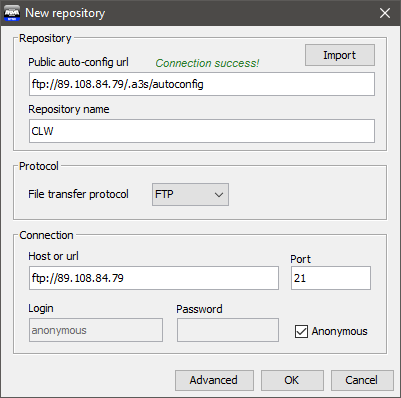
 (эта кнопка выполняет присоединение к выбранному репозиторию)
(эта кнопка выполняет присоединение к выбранному репозиторию)

 под строкой Check for Addons (нажимая эту кнопку, мы тем самым запускаем проверку имеющихся модов. Это нужно использовать и при первом запуске, и при обновлениях. Проверять оно может не очень быстро, особенно при первом запуске)
под строкой Check for Addons (нажимая эту кнопку, мы тем самым запускаем проверку имеющихся модов. Это нужно использовать и при первом запуске, и при обновлениях. Проверять оно может не очень быстро, особенно при первом запуске)
 в разделе Download Addons(эта кнопка запустит скачивание, либо удаление или обновление выбранных ранее модов).
в разделе Download Addons(эта кнопка запустит скачивание, либо удаление или обновление выбранных ранее модов).